Ammettilo o no, abbiamo tutti mimato i testi delle nostre canzoni d'infanzia preferite e l'abbiamo fatto registrare a un amico, che gli piacesse o meno. Il nostro io di 10 anni pensava di poter realizzare un video musicale professionale, ma è stata solo una bella catastrofe. I video musicali professionali sono un vero servizio per i fan e sono diventati un requisito per qualsiasi band o artista che spera di guadagnare popolarità e visualizzazioni. Ma i video musicali ben prodotti sono generalmente costosi da creare e non rientrano nel budget di ogni artista.
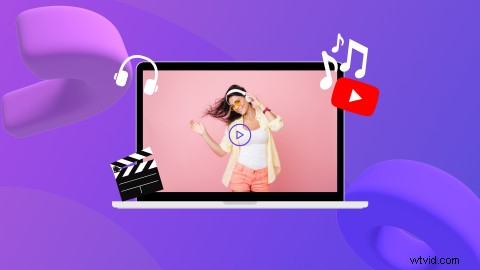
Con l'editor video online gratuito di Clipchamp, i migliori video musicali sono economici, facili da creare e possono fungere da potente strumento di marketing per amplificare le carriere musicali.
Quindi, come puoi modificare i video musicali di YouTube senza spendere troppo? Continua a leggere per esplorare i nostri migliori suggerimenti per l'editing di video musicali e altro ancora.

Tendenze popolari dei video musicali
Da quando MTV ha mandato in onda il suo primo video musicale di "Video Killed the Radio Star" dei Buggles, i video musicali hanno fatto molta strada dal 1981. Attraverso transizioni accattivanti, titoli in movimento, video stock unici, kit iconici del marchio e attrezzature moderne, i video musicali sono ora una delle forme di intrattenimento più popolari su YouTube. Il 60% degli americani di età compresa tra 35 e 54 anni afferma di visitare YouTube per contenuti relativi alla musica almeno una volta alla settimana. Diamo un'occhiata ad alcuni dei video musicali più popolari su YouTube fino ad oggi.
1. Luis Fonsi - Despacito
Con oltre 7,6 miliardi di visualizzazioni su YouTube, Despacito di Luis Fonsi è uno dei video musicali più iconici al mondo. Il miglior successo è ampiamente accreditato dai giornalisti musicali per il suo contributo alla divulgazione della musica pop in lingua spagnola nel mercato mainstream. Con Despacito che mette in mostra musica fluida e romantica insieme a video divertenti e divertenti.
2. Katy Perry - Ruggito
Non si può negare che "Roar" sia una canzone estremamente orecchiabile. Oltre un decennio dopo la sua uscita nel 2013, il video musicale lanciato sulla Hot 100 ha raggiunto un traguardo raramente visto di oltre 3,4 miliardi di visualizzazioni su YouTube. La combinazione di animazioni, personaggi giocosi, colori brillanti e titoli in movimento unici rendono il successo ancora più grande.
3. OneRepublic - Conteggio stelle
Un'altra canzone che ti rimane in testa per giorni è "Counting Stars" di OneRepublic. Il video musicale ufficiale ha ricevuto oltre 3,4 miliardi di visualizzazioni su YouTube e rimane uno dei video musicali più ascoltati al mondo. Il video musicale ha un aspetto e un'atmosfera completamente diversi rispetto alle normali canzoni pop, poiché la fotografia è stata girata in condizioni di scarsa illuminazione, migliorando l'edificio cupo.
4. Justin Bieber - Bambino
Ora non possiamo dimenticare il classico di tutti i tempi di Bieber, "Baby". Il filmato che ha fatto sciogliere molti cuori ora ha oltre 2,6 miliardi di visualizzazioni su YouTube ed è uno dei video musicali di Bieber più ascoltati che abbia mai pubblicato. La canzone ha tuttavia 12 milioni di antipatie o pollici in giù, da parte dei fan non così felici.
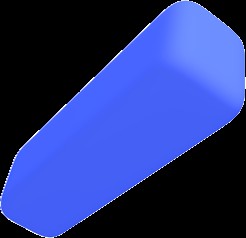
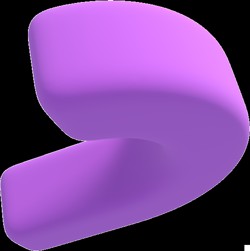
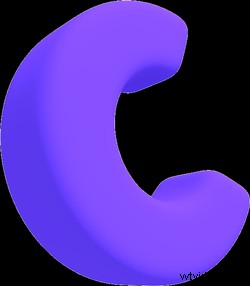 Editor video gratuito nel browser
Editor video gratuito nel browser Realizza video professionali in minuti
Prova gratisCosa fare prima di modificare i migliori video musicali
Prima di passare a come modificare un video con musica di sottofondo, ci sono alcuni passaggi che dovrai considerare.
1. Crea uno storyboard per i tuoi video musicali di YouTube
Come con qualsiasi video, cortometraggio o presentazione, dovrai assicurarti che il processo di ripresa si svolga senza intoppi. Crea uno storyboard di come vuoi che appaia ogni ripresa, chi c'è dentro e cosa sta ritraendo la ripresa. Determina la posizione, il design, il costume, l'angolazione, l'illuminazione e i personaggi di ogni ripresa. Potresti anche considerare se utilizzerai una funzione di schermo verde per risparmiare tempo e denaro.
2. Sviluppa una lista di scatti
Una volta creato lo storyboard, il passaggio successivo sarà quello di sviluppare un elenco di riprese. In base al tuo storyboard, ogni ripresa avrà un elenco di tutto ciò di cui hai bisogno e le risorse.
3. Prepara la tua attrezzatura di registrazione
Quindi, assicurati di avere tutta l'attrezzatura necessaria per il tuo video musicale prima di iniziare. Ciò può includere fotocamere, smartphone, gimbal, luci, microfoni, stabilizzatore, treppiede, schede di memoria e altro. Preparare la tua attrezzatura in anticipo ti assicurerà che nulla venga lasciato indietro e il tuo video musicale può essere della migliore qualità possibile.
4. Filma il tuo video musicale
Ultimo ma non meno importante, filma il tuo video musicale! Una volta che hai fatto le basi, è il momento di mettere in atto la tua pianificazione. Filma il tuo video musicale sul tuo dispositivo smartphone o sulla fotocamera, quindi carica il filmato direttamente sull'app di editing video di Clipchamp o sul software di editing desktop.
Come modificare un video musicale come un professionista
Vuoi realizzare i migliori video musicali? Segui il nostro tutorial passo dopo passo su come modificare un video musicale utilizzando il software di editing video gratuito di Clipchamp.
Passaggio 1. Accedi a Clipchamp o registrati
Per realizzare un video musicale come un professionista, dovrai accedere al tuo account Clipchamp esistente o registrarti gratuitamente.
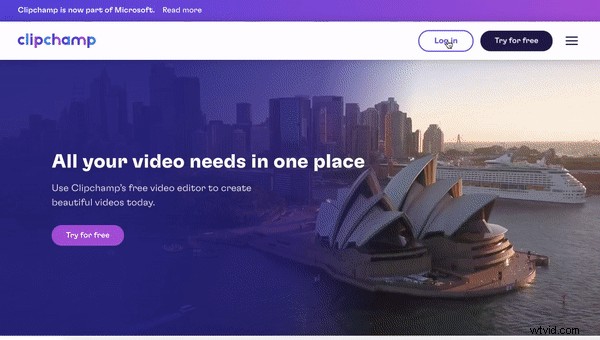
Passaggio 2. Crea un video
Quindi, fai clic sul Crea un video viola pulsante. L'editor si aprirà automaticamente. Rinomina il tuo nuovo video facendo clic su Video senza titolo barra nella parte superiore dell'editor.
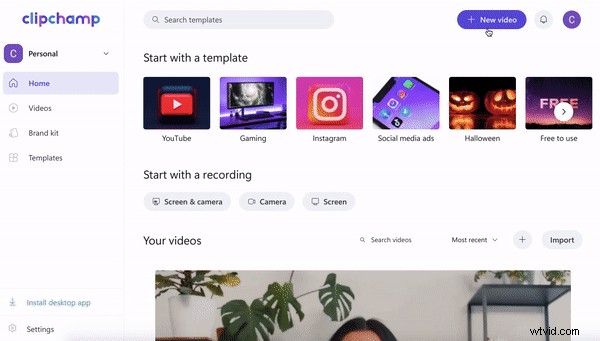
Passaggio 3. Carica il file audio del tuo video musicale
Fare clic sul simbolo + più nella barra laterale sinistra. Apparirà una linguetta estraibile. Carica i tuoi file musicali dal tuo computer, Dropbox, Google Drive, OneDrive, Zoom, Box, Google Foto o dispositivo smartphone. Puoi anche trascinare e rilasciare i file audio nella scheda estraibile bianca. Una volta caricati i tuoi clip musicali, questi verranno visualizzati nella sezione I tuoi file multimediali scheda sulla barra laterale sinistra.
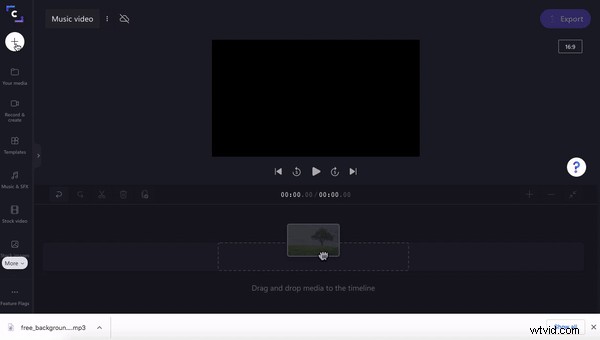
Passaggio 4. Trascina e rilascia la musica sulla timeline
Ora che il tuo file audio è stato aggiunto a I tuoi file multimediali scheda, trascina e rilascia il file sulla timeline. Il file audio si inserirà automaticamente nella tua timeline.
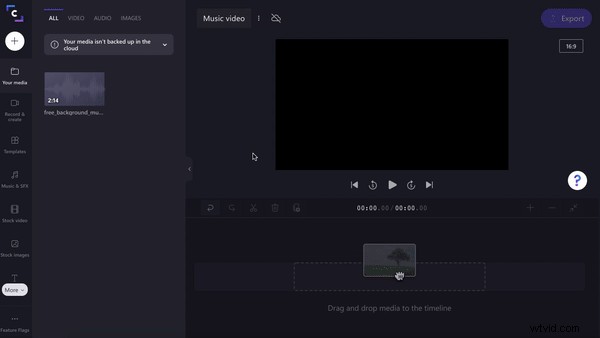
Passaggio 5. Carica il tuo filmato o seleziona il video stock
Fare clic sul simbolo + più nella barra laterale sinistra. Apparirà una linguetta estraibile. Carica i tuoi file video musicali dal tuo computer, Dropbox, Google Drive, OneDrive, Zoom, Box, Google Foto o dispositivo smartphone. Puoi anche trascinare e rilasciare i file video nella scheda estraibile bianca. Dopo aver caricato i tuoi videoclip musicali, questi verranno visualizzati nella sezione I tuoi file multimediali scheda sulla barra laterale sinistra.
Se non disponi di clip video preregistrate, puoi comunque realizzare il miglior video musicale da clip video stock. Per selezionare il tuo metraggio d'archivio, fai clic su Video d'archivio scheda sulla barra laterale sinistra. Scorri le nostre cartelle classificate o cerca una parola chiave specifica. Useremo filmati d'archivio per questo tutorial.
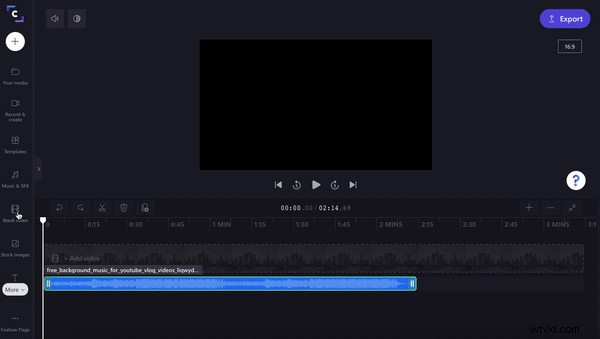
Passaggio 6. Posiziona le riprese video sulla timeline
Trascina e rilascia i tuoi videoclip musicali sulla timeline. Si bloccheranno automaticamente in posizione. Se lo inserisci accidentalmente nell'ordine sbagliato, puoi facilmente riorganizzare la tua sequenza temporale. Basta raccogliere e rilasciare nuovamente le clip.

Passaggio 7. Aggiungi un titolo animato
Un video musicale dovrebbe sempre presentare il nome e l'artista della canzone all'inizio della canzone. Aggiungi un titolo animato al tuo video musicale facendo clic sul Testo scheda sulla barra laterale sinistra. Trascina e rilascia il titolo desiderato sulla timeline sopra il filmato del video musicale. Modifica il testo facendo clic sulle opzioni sopra l'anteprima del video. Puoi aggiungere più di un titolo in movimento al tuo video musicale. Assicurati di aggiungere il kit del tuo marchio a Clipchamp in modo da continuare a utilizzare combinazioni di colori e caratteri consecutivi.
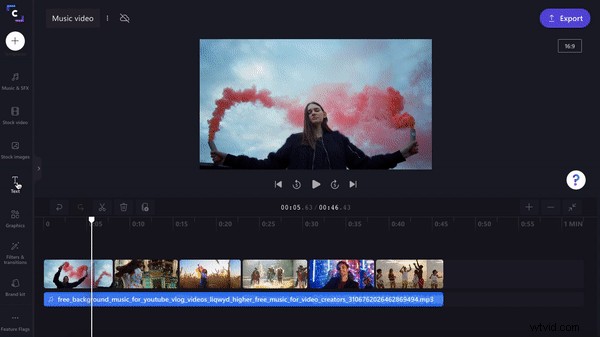
Passaggio 8. Aggiungi una transizione
Fai clic su Filtri e transizioni scheda sulla barra laterale sinistra. Trascina e rilascia una transizione tra due clip sulla timeline. La transizione scatterà automaticamente in posizione.
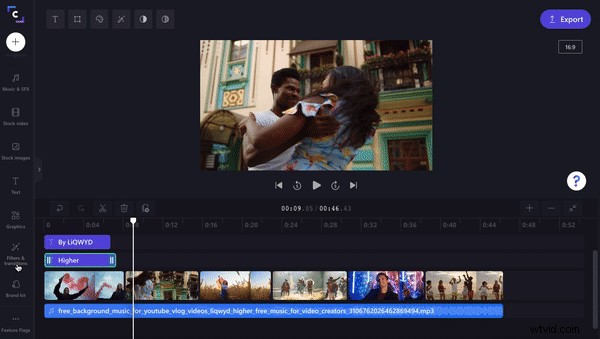
Passaggio 9. Salva il tuo video musicale di YouTube
Una volta che hai finito di modificare il tuo video musicale, è il momento di esportarlo. Fai clic sulla Esporta viola pulsante nell'angolo in alto a destra dell'editor. Appariranno le opzioni di salvataggio. Fai clic sulle opzioni di salvataggio della risoluzione 720p o 1080p per ottenere video musicali di migliore qualità, quindi fai clic su Continua.
Il tuo video musicale verrà salvato automaticamente sul tuo computer. Puoi anche salvare il tuo video musicale su una delle integrazioni di Clipchamp come Google Drive, YouTube, TikTok, OneDrive, Dropbox, Pinterest, Box o LinkedIn. In alternativa, condividi il link del tuo video musicale personalizzato con gli amici o incorpora il codice.
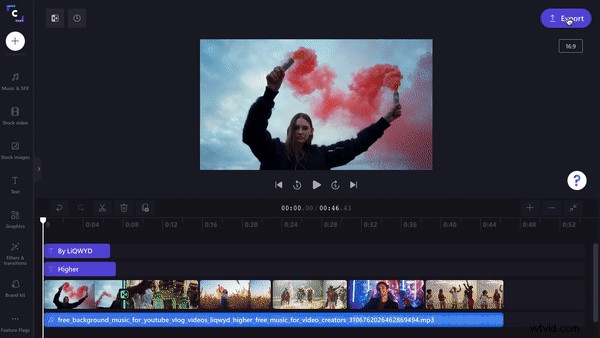
Domande frequenti 1. Quanto tempo ci vuole per modificare un video musicale?
Utilizzando il creatore di video di Clipchamp, gli utenti possono creare i migliori video musicali in meno di 5 minuti! Che tu sia un editor professionista o un principiante, la modifica dei video musicali di YouTube è estremamente veloce, facile da usare e conveniente.
Domande frequenti 2. Posso creare un video musicale per la canzone di qualcun altro?
Sì. Puoi realizzare un video musicale utilizzando il creatore di video di Clipchamp utilizzando la musica che appartiene a un altro artista o salvare i file audio di YouTube. Assicurati solo di ottenere prima il loro permesso. I creatori possono invece utilizzare file audio esenti da royalty dalla nostra libreria.
Domande frequenti 3. Come faccio a caricare il mio video musicale su YouTube?
Dopo aver esportato il tuo video musicale utilizzando il creatore di video di Clipchamp, puoi caricare direttamente il tuo video musicale su YouTube. Tutto quello che devi fare è salvare il tuo video utilizzando l'opzione di integrazione YouTube di Clipchamp.
Crea un video musicale con Clipchamp in pochissimo tempo
I video musicali sono divertenti da guardare e creare e potrebbero persino diventare virali! Crea i migliori video musicali con Clipchamp.
